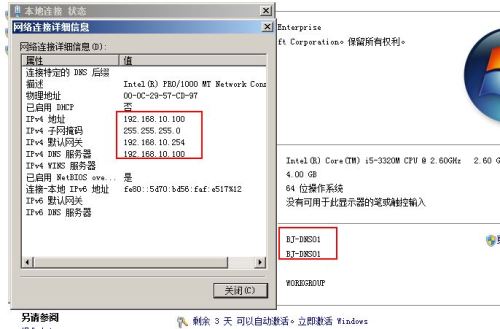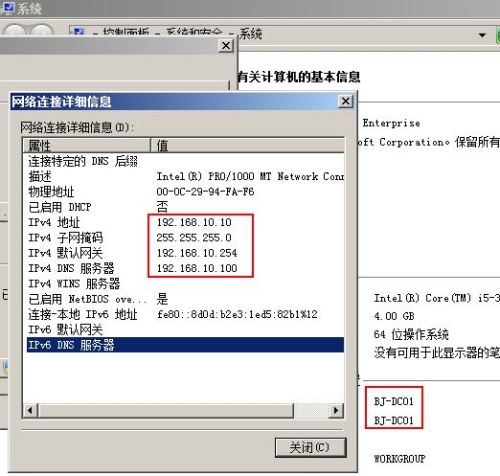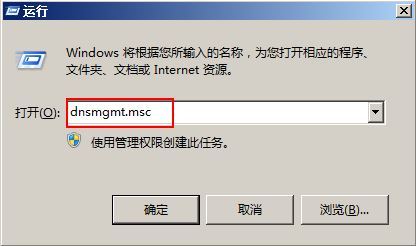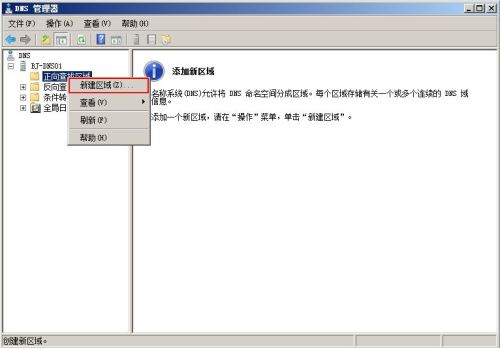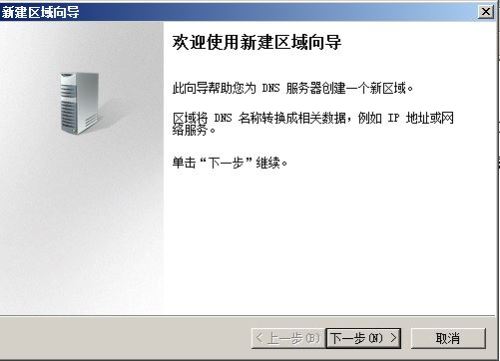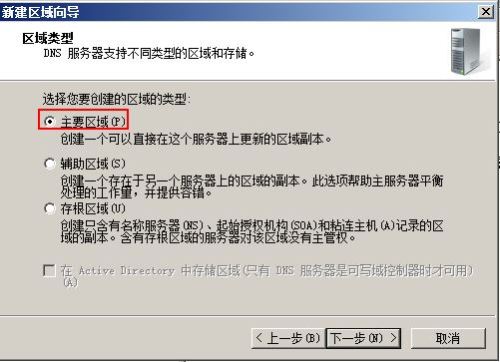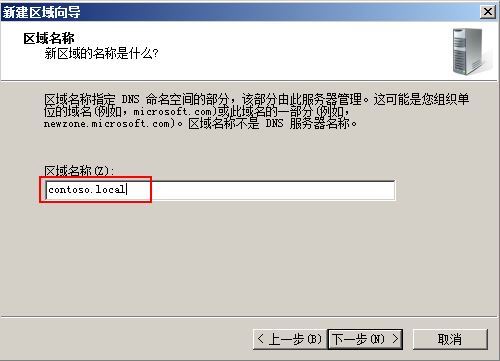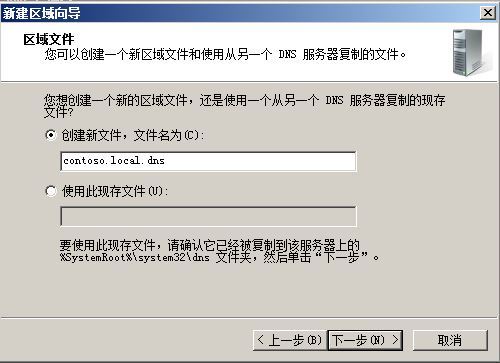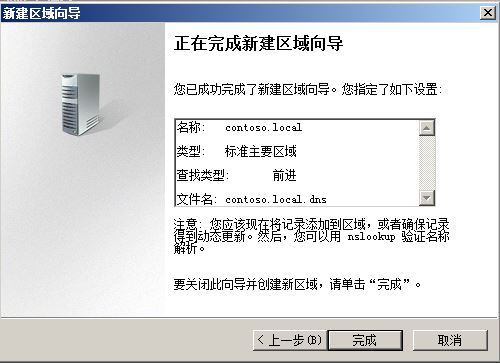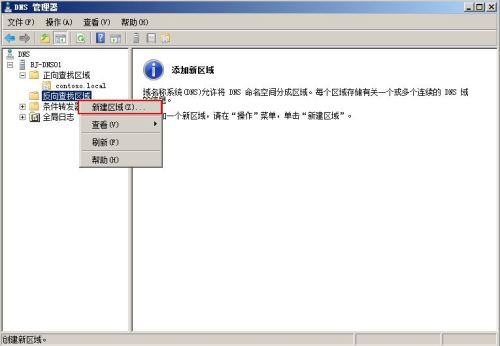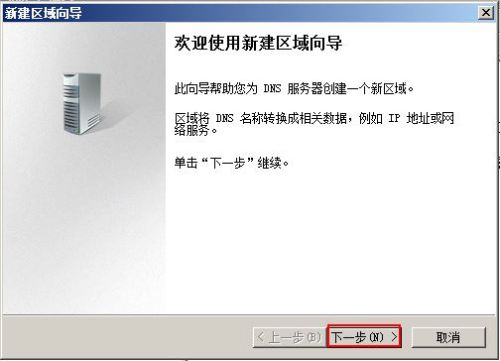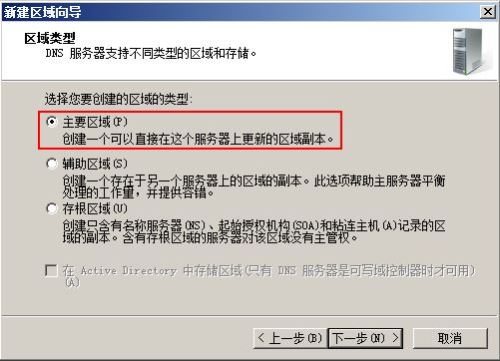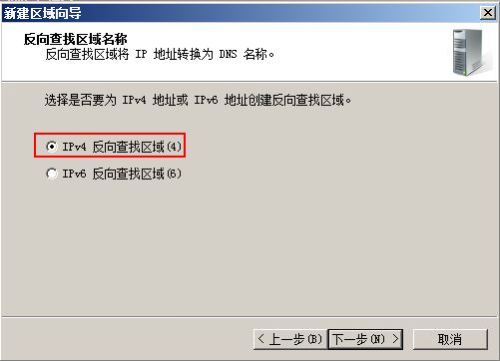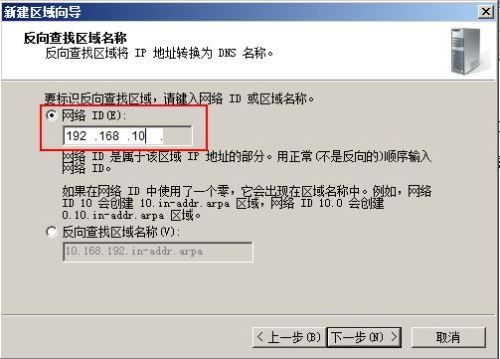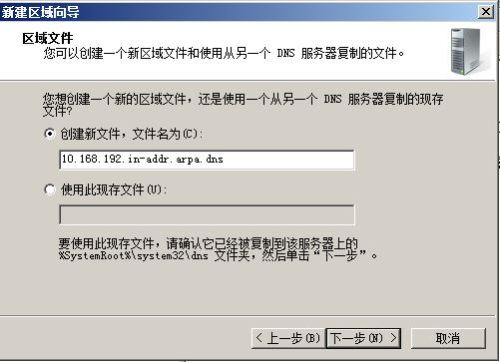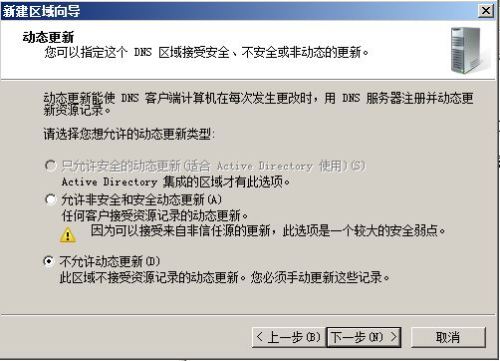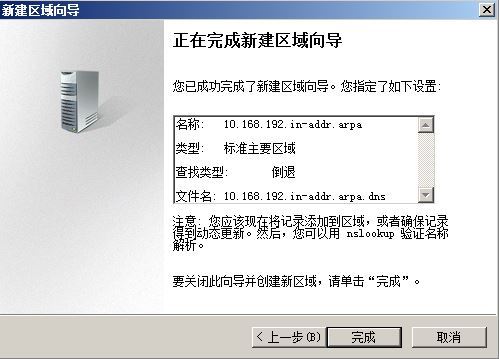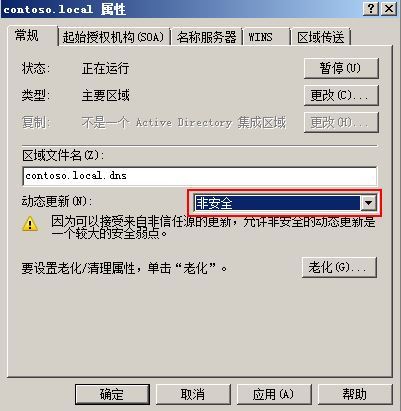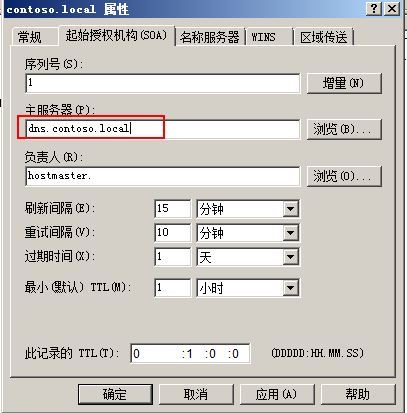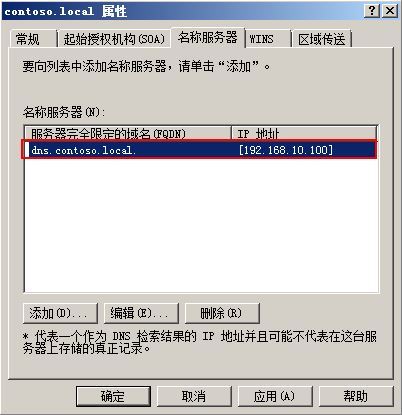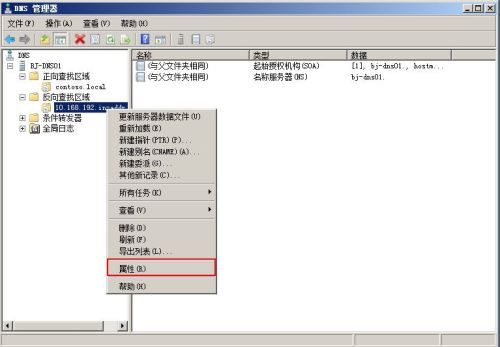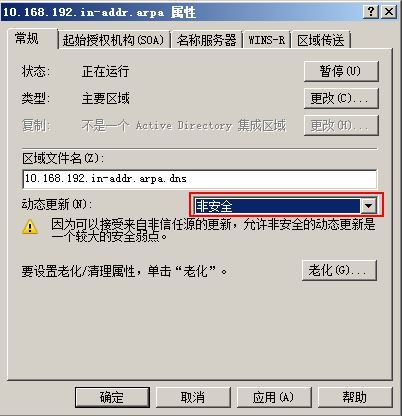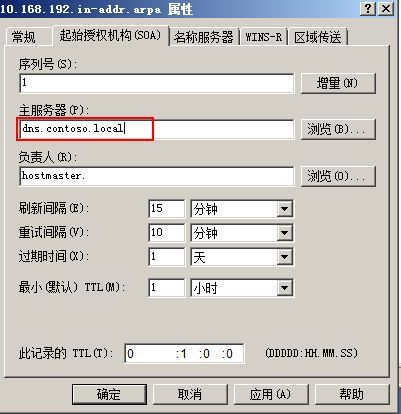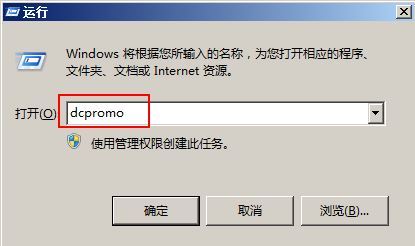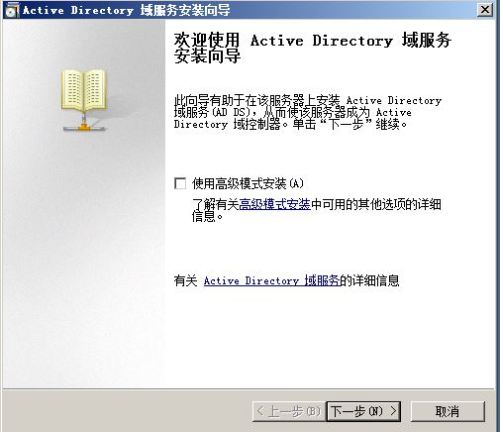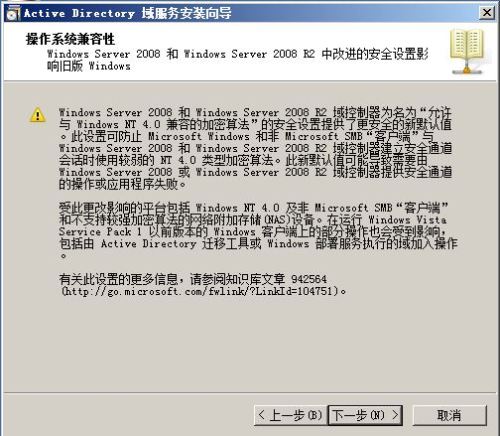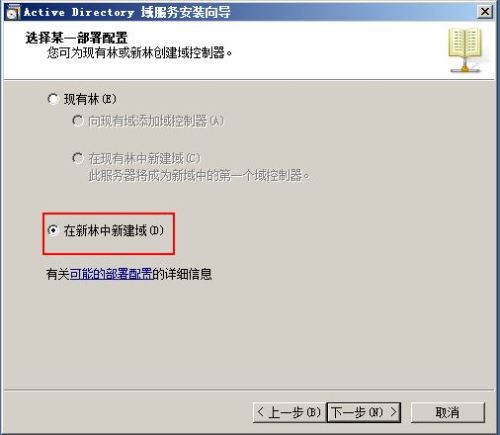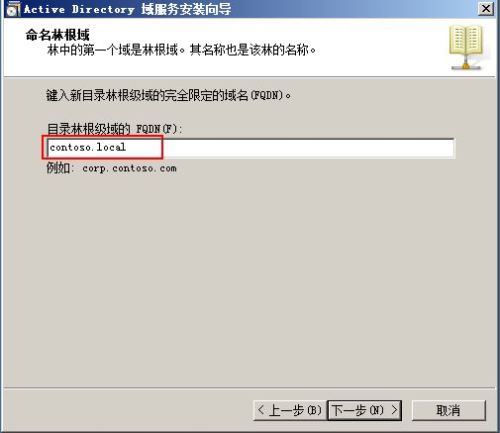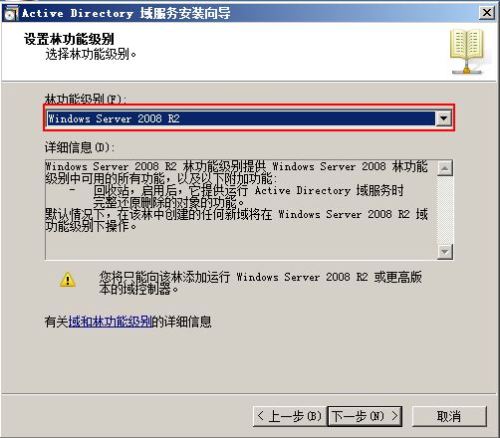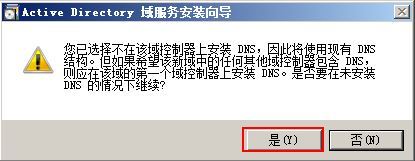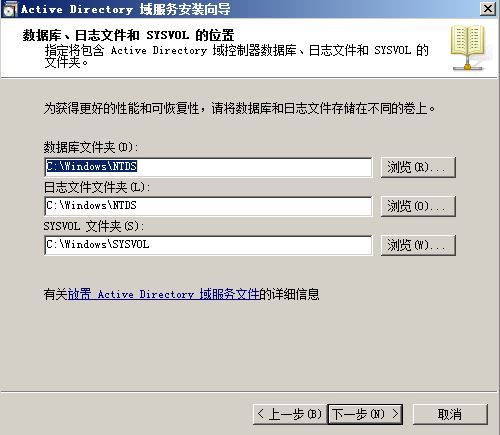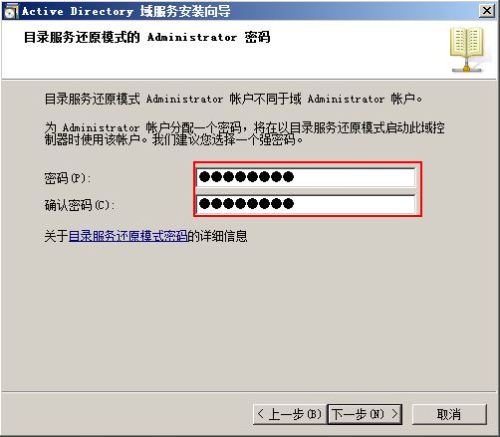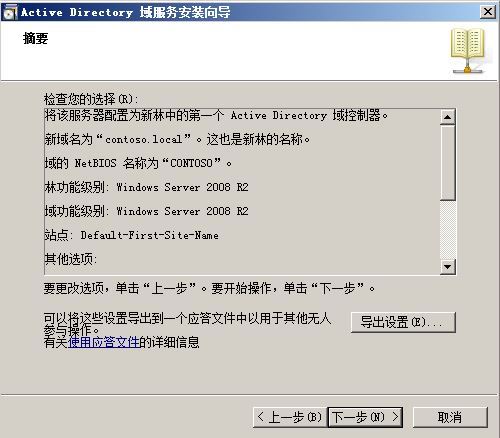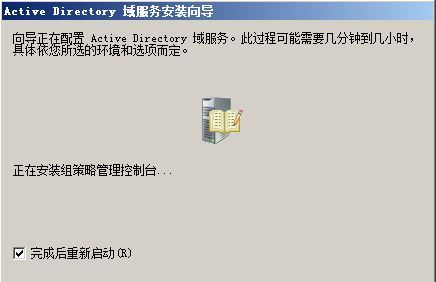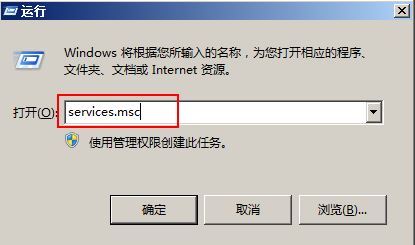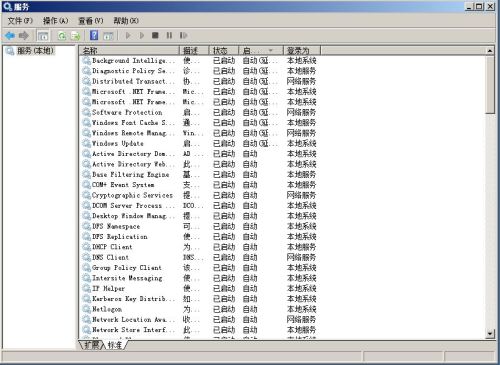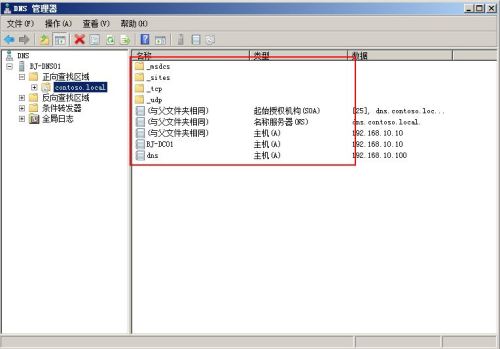Windows server 2008 R2 AD DS搭建(额外DNS)
Posted
tags:
篇首语:本文由小常识网(cha138.com)小编为大家整理,主要介绍了Windows server 2008 R2 AD DS搭建(额外DNS)相关的知识,希望对你有一定的参考价值。
使用额外的DNS服务器搭建AD DS服务器,AD DS服务器本身不是DNS服务器。
先决条件:
1台DNS服务器,1台AD DS服务器;
DNS服务器开启动态更新;
部署参考步骤如下:
1.DNS服务器信息检查
2.AD DS服务器信息检查
3.在DNS服务器上面运行dnsmgmt.msc,确定
4.右击“正向查找区域”,选择“新建区域”
5.选择下一步
6.选择“主要区域”
7.输入域名“contoso.local”,下一步
8.默认下一步
9.默认下一步
10.选择完成
11.选择“反响查找区域”,新建区域
12.下一步
13.选择“主要区域”
14.默认下一步
15.输入IP地址段“192.168.10”,下一步
16.默认下一步
17.默认下一步
18.选择完成
19.选择新建的区域右键,新建A记录
20.输入名称、IP地址、勾选PTR记录,选择添加记录
21.选择新建的区域右键,选择属性
22.动态更改选择“非安全”
23.将主服务器更改为“dns.contoso.local”
24.名称服务器更改为dns.contoso.local,确定
25.选择反向查找区域,右键属性
26.将动态更新更改为“非安全”
27.将主服务器更改为“dns.contoso.local”
28.将名称服务器更改为“dns.contoso.local”,确定
29.在AD DS服务器上运行dcpromo,确定
30.下一步
31.下一步
32.选择“在新林中新建域”,下一步
33.输入域名“contoso.local”,下一步
34.选择林功能级别“Windows Server 2008 R2”,下一步
35.取消掉“DNS服务器”,下一步
36.选择“是”
37.下一步
38.输入目录还原密码,下一步
39.下一步
40.勾选“完成后重新启动”
41.在AD DS服务器上运行“services.msc”,确定
42.检查服务运行情况
43.在DNS服务器上面查看SRV记录及LDAP记录
使用额外DNS服务器搭建AD DS服务器已经完成。
本文出自 “lizm” 博客,请务必保留此出处http://lizmfinder.blog.51cto.com/6421311/1795140
以上是关于Windows server 2008 R2 AD DS搭建(额外DNS)的主要内容,如果未能解决你的问题,请参考以下文章
Windows server 2008 R2 AD DS搭建(应答文件)
如何将 server 2008 R2 AD升级到server 2016 AD
Windows server 2008R2升级到Windows server 2016
一个WIndows Server 2008 R2 AD组策略复制排错过程(Warning 13508)